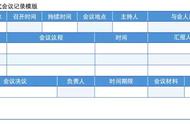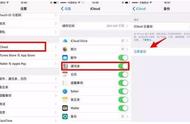•PS抠图换背景的操作步骤:
①打开图片后,选择合适的抠图工具,常用的有快速选择工具、磁性套索工具、钢笔工具等,如果主体轮廓清晰,可以点击快速选择工具,大致选出轮廓后再调整边缘进行精细处理,如果主体比较模糊,就使用磁性套索工具或钢笔工具,沿着主体的边缘进行描绘抠除。
②再打开新的背景图片,将扣除的主体拖拽上去,调整其位置和大小,方便与背景充分融合。

如果你觉得上述操作过于麻烦,让我再推荐几款可以一键抠除更换背景的工具!
1.魔法抠图大师(PC)主打抠图功能的修图软件,采用先进的图像识别技术和人工智能算法,可以自动识别并分割目标区域并处理复杂和不规则的形状目标,从而快速、准确地对人像或物品等多种类型进行抠图操作。

【操作流程】
选择首页的“智能抠图”功能上传图片文件,如果数量比较多,就选择“批量抠图”,可一次上传50张,软件提供物品、人像和图像三种识别类型,选择需要的点击,系统即会抠除多余背景。
再来到右侧的编辑栏,点击“换背景”就可以更换图片背景,自定义或套用模板的都可以哦。

目前该功能可以免费试用,有需要的宝子还不快来试试~
2.Fococlipping(WEB)这是一个免费的在线图片编辑网站,主打功能就是抠图,拥有智能AI技术,只需将图片拖拽或上传到网站,系统就会自动处理,划分人物、商品和图案三种识别类型,可在3秒钟内去除背景。